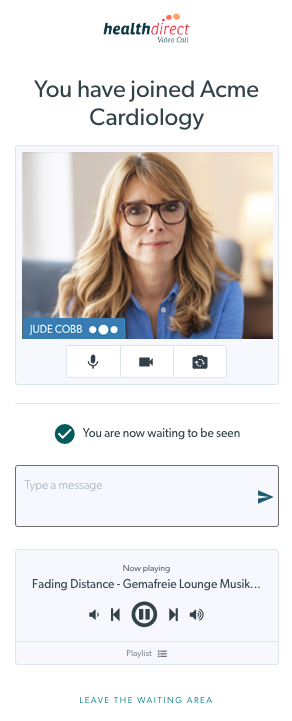Bagaimana untuk menghadiri perundingan (untuk pesakit)
Maklumat untuk pesakit dan pelanggan memulakan Panggilan Video untuk menghadiri temujanji mereka
Pesakit/Pemanggil: Panduan Panggilan Video Langkah demi Langkah

Arahan langkah demi langkah untuk pesakit yang menghadiri perundingan video menggunakan Panggilan Video:
|
1. Klik pada pautan yang dihantar untuk temu janji anda melalui perkhidmatan kesihatan anda dan kemudian klik pada butang Mulakan Panggilan Video .
|
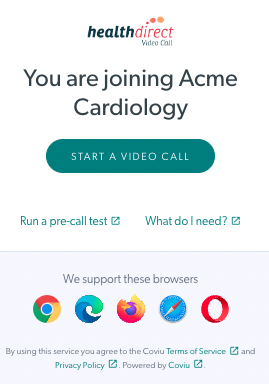 |
| 2. Panggilan Video Healthdirect akan meminta anda membenarkan penggunaan kamera dan mikrofon anda. Klik Benarkan untuk meneruskan. Ini sangat selamat dan terjamin dan akan membolehkan penyedia perkhidmatan kesihatan anda melihat dan mendengar anda. Jika anda tidak melihat gesaan ini dan tidak dibawa ke halaman yang meminta butiran pesakit anda, sila benarkan akses untuk kamera/mikrofon anda menggunakan arahan yang diberikan. |
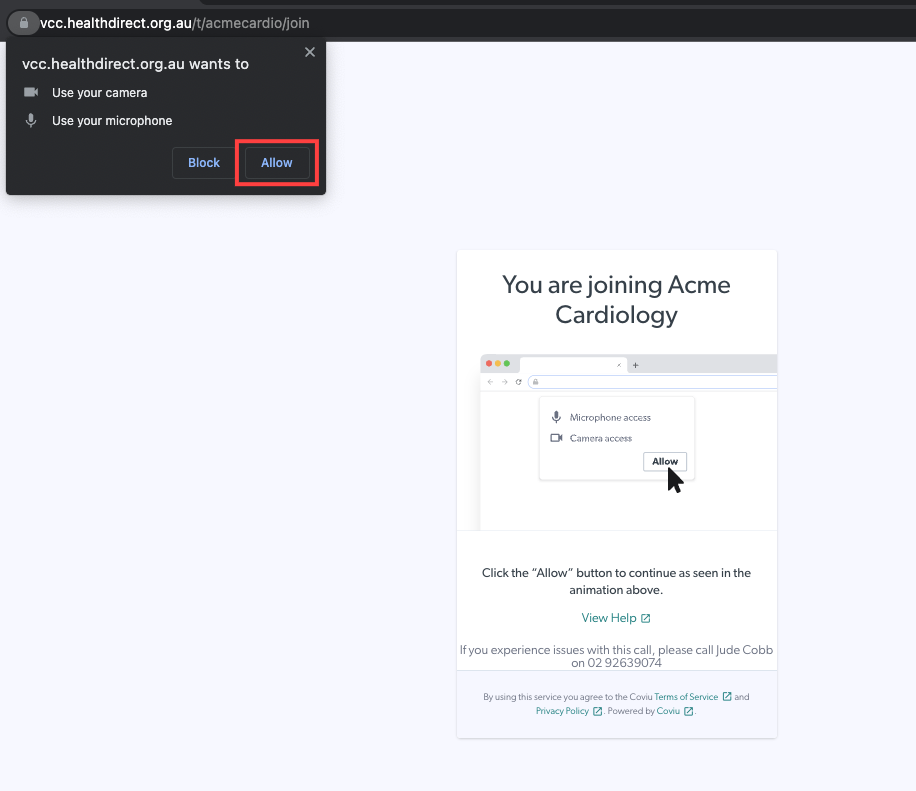 |
|
3. Anda akan melihat ruangan kemasukan pesakit untuk klinik.
Anda akan melihat pratonton kamera anda di bawah medan pesakit yang diperlukan. Jika anda tidak melihat pratonton kamera pada halaman ini, jangan risau ia mungkin dilumpuhkan untuk klinik tetapi anda akan melihatnya apabila anda mengklik teruskan.
Harap maklum bahawa dengan mengklik Teruskan pemanggil menerima terma dan syarat yang disenaraikan dalam pautan yang disediakan. |
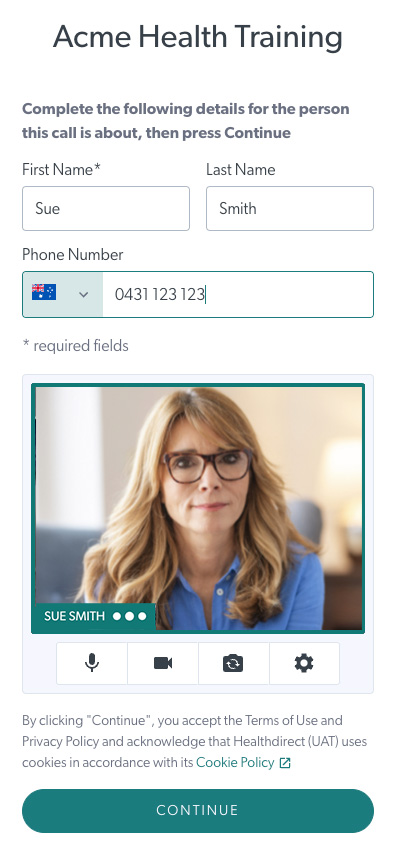 |
| Roda tetapan di bawah pratonton kamera Contoh ini menunjukkan pilihan Tetapan pada peranti mudah alih. Pemanggil boleh melihat dan memilih kamera, mikrofon dan pembesar suara pilihan mereka, jika perlu. |
 |
| 4. Baca Maklumat Penting yang dibentangkan kepada anda oleh klinik dan klik Teruskan untuk tiba di . | 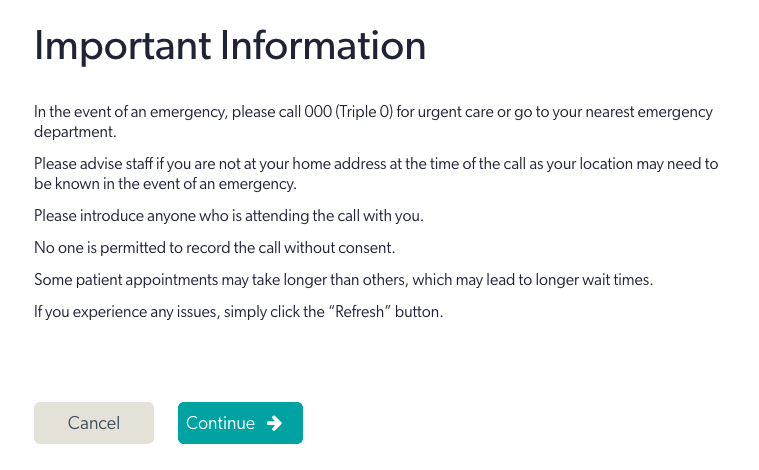 |
|
5. Anda kini sedang menunggu untuk dilihat dan pembekal perkhidmatan anda akan menyertai anda apabila mereka sudah bersedia. Sila ambil perhatian:
|
|
| 6. Pakar klinik tiba dan perundingan anda bermula. | 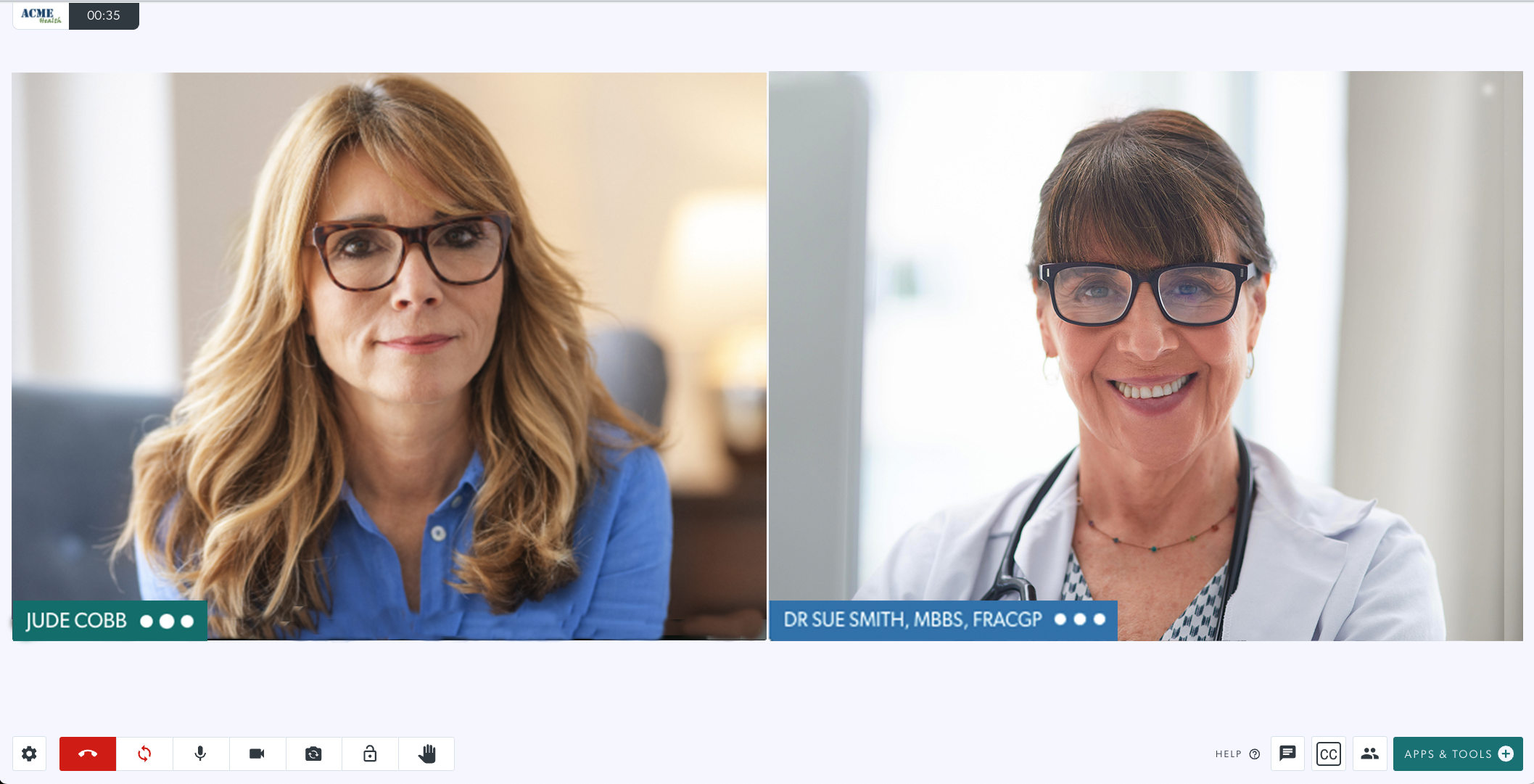 |